Kako dodati muziku GIF‑u (korak po korak)
Neki trenuci stižu bez fanfara — osmijeh koji se vrti u petlji, mačka koja trepće kao da zna tajnu. Tihi GIF može biti šarmantan, ali dodate li mu otkucaj srca, pretvorit će se u prizor. U ovom vodiču naučit ćete kako dodati muziku GIF‑u kroz čist, jednostavan postupak koji radi u vašem pregledniku na svakom uređaju: iPhone, Mac, PC, Android i dr.
Uz našu besplatnu mrežnu aplikaciju dobit ćete uglađen klip koji tihu petlju pretvara u živi trenutak — napravljen u potpunosti u pregledniku, besplatno, bez prijava i bez instalacije softvera. Put je jednostavan, kontrole su precizne, a rezultat dolazi točno tamo gdje ga želite.
1. Učitajte svoj GIF i zvučni zapis
Otvorite video‑uređivač i povucite svoj GIF na vremensku liniju. Zatim dodajte audio datoteku — može biti WAV, AAC, FLAC, MP3 ili gotovo bilo koji drugi format. Možete istražiti i besplatne zbirke: slobodno pretražite kolekcije besplatne muzike za isječke koji odgovaraju vašem ugođaju i licencnim potrebama.
Ako muzika traje duže od GIF‑a, možete produžiti vizual. Upotrijebite gumb “Clone” da duplicirate GIF ili ubacite dodatne slike kako biste sastavili sekvencu. Prijelaze možete uključiti ili isključiti ovisno o tome želite li meka pretapanja ili oštre rezove. Tako i kratka petlja može narasti da prati dužinu cijele pjesme unutar laganog alata za video.
Da sve ostane poravnato, uključite opciju “Lock Position”. Po zadanome se datoteke slažu jedna za drugom, ali zaključavanje ih fiksira na mjestu. To je posebno korisno ako slažete više isječaka u ritmičnu prezentaciju uz alat za slajd‑šou.
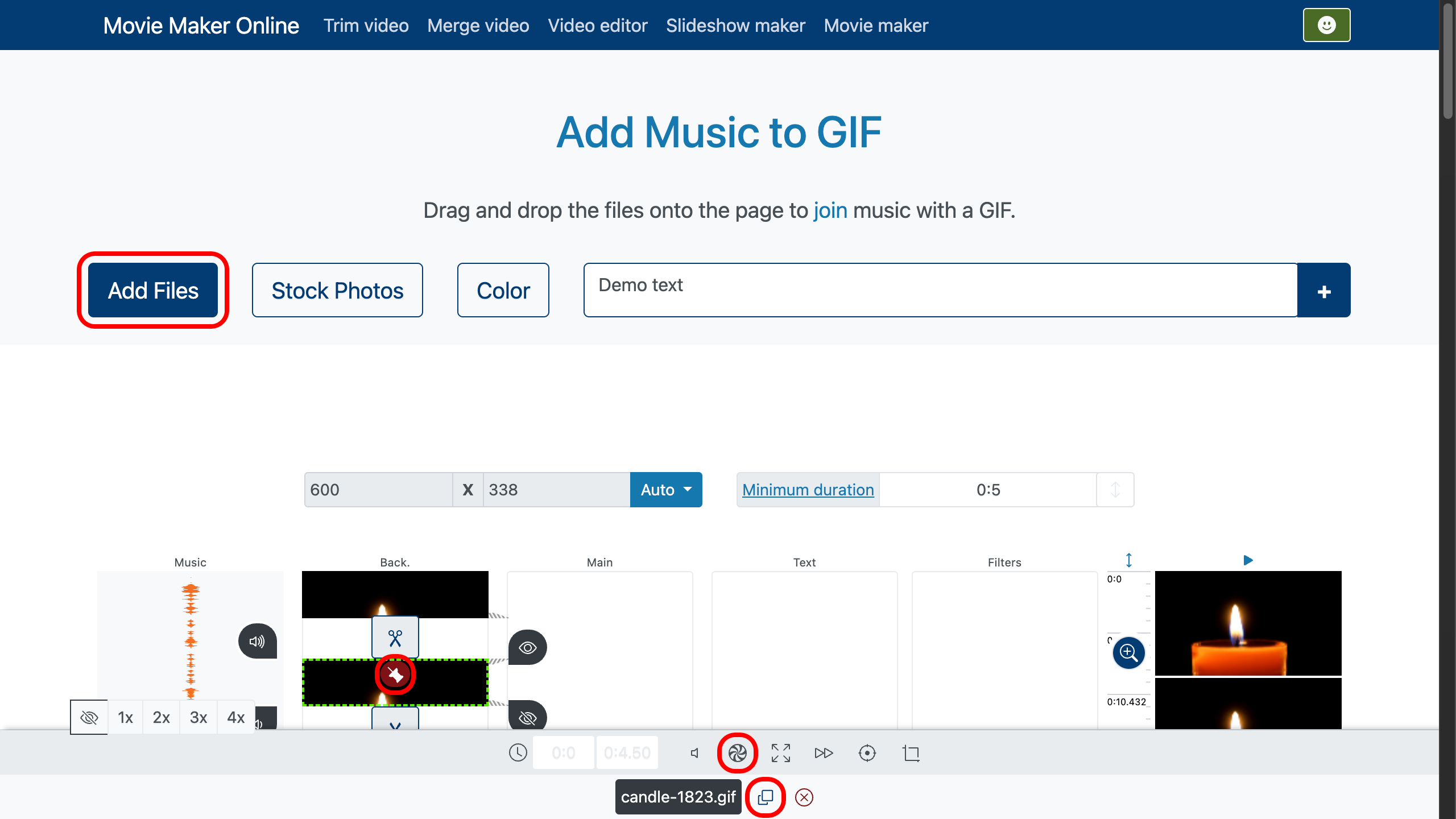
2. Skraćujte muziku i GIF zajedno
Uključite “crop to layer” ispod trake s GIF‑om kako bi se audio automatski poravnao s dužinom petlje. Ako želite samo dio muzike, dvaput kliknite na audio gdje želite da počne, pritisnite Play da pronađete pravi trenutak i povucite klizač za skraćivanje da postavite početak. Ne morate loviti završetak — obrezivanje će to odraditi.
Sam GIF možete skratiti na isti način. Dvaput kliknite njegovu vremensku liniju, izaberite kadar na kojem bi petlja trebala početi ili završiti i izrežite. Bilo da je riječ o slici ili o zvučnoj podlozi, istovremeno skraćivanje oboje drži ritam i pokret čvrstima, tako da možete neprimjetno dodati audio animiranom GIF‑u.
Za još veću preciznost, upotrijebite povećanje vremenske linije s desne strane. Ono vam omogućuje da uvećate i GIF i audio‑trake, otkrivajući točan kadar u kojem udari doboš ili u kojem treptaj završava — savršeno za sinkronizaciju ritma i pokreta u kompaktnom alatu za filmove.

3. Pregledajte, zatim izvezite
Pustite sve od početka. Pripazite na pucketaje na mjestu petlje i po potrebi napravite sitna skraćivanja. Kad sve legne, izvezite u MP4. GIF‑ovi ne nose audio, pa je završna verzija video‑datoteka s vašom animiranom slikom i zvučnom podlogom — prikladna za preglednike, lako dijeljiva i glatka u reprodukciji unutar dotjeranog alata za filmove.

Praktični savjeti za čišći rezultat
- Prikupljajte trake iz uglednih kolekcija besplatne muzike i provjerite je li vaša upotreba dopuštena.
- Neka “crop to layer” odradi rep pjesme kako biste se vi mogli posvetiti ulazu.
- Neka prva sekunda zvuka bude nježna; vizuali u petlji djeluju bolje kada muzika blago uđe.
- Tvrdi rezovi između kloniranih GIF‑ova mogu biti udarni za beatove; prijelazi su mekši za ambijentalne melodije.